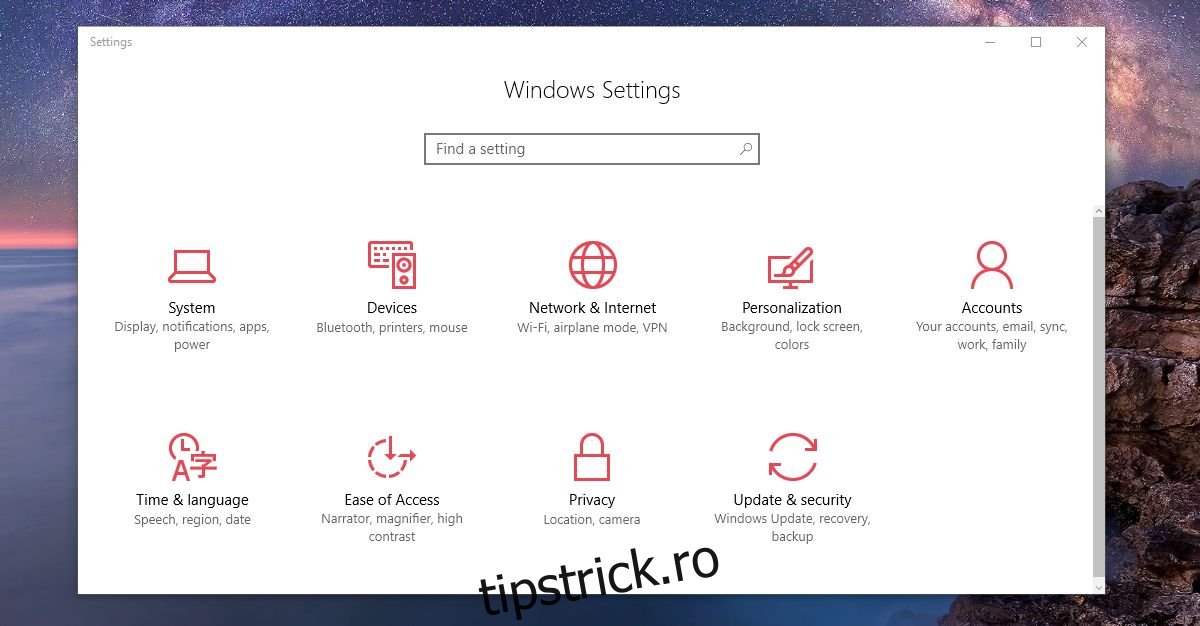Un tapet personalizat este cel mai elementar element de personalizare pe care îl fac utilizatorii. Puteți personaliza imagini de fundal pe aproape toate dispozitivele și sistemele de operare. Windows nu este diferit. Capacitatea de a schimba imaginile de fundal a făcut parte din Windows încă de la început. Există o filă Setări dedicată pentru schimbarea imaginii de fundal de pe desktop în Windows 10. Dacă faceți clic dreapta pe o imagine în File Explorer, meniul contextual are o opțiune pentru a-l seta ca imagine de fundal. Această opțiune există încă din Windows 7, posibil chiar și din Windows Vista. Windows 10 nu este diferit și vine cu o îmbunătățire; sincronizarea imaginii de fundal. Dacă dețineți mai mult de un computer cu Windows 10, vă puteți sincroniza imaginea de fundal pe desktop-uri. Iată cum.
Acest lucru funcționează numai pe Windows 10. Nu va funcționa pentru utilizatorii Windows care folosesc un cont local. Trebuie să vă conectați contul Microsoft la contul de utilizator Windows pentru a vă sincroniza imaginea de fundal pe desktop-uri. Trebuie să vă conectați contul Microsoft la contul de utilizator pe toate desktopurile și nu doar pe unul.
Deschideți aplicația Setări și accesați grupul de setări Conturi.
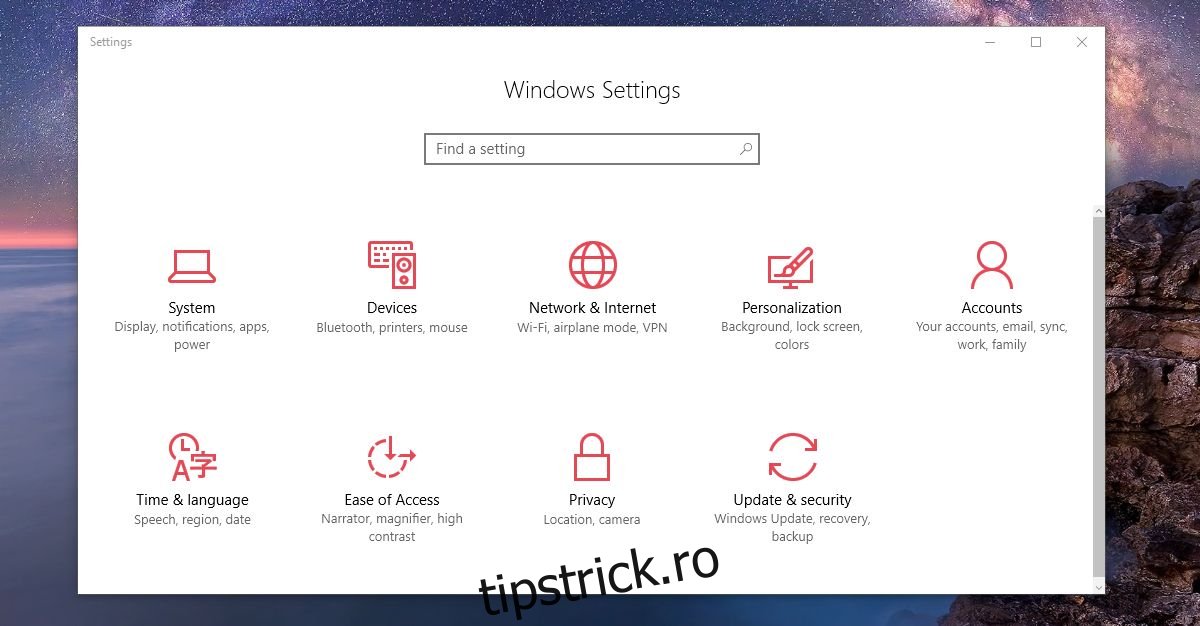
Accesați fila „Sincronizați setările”.
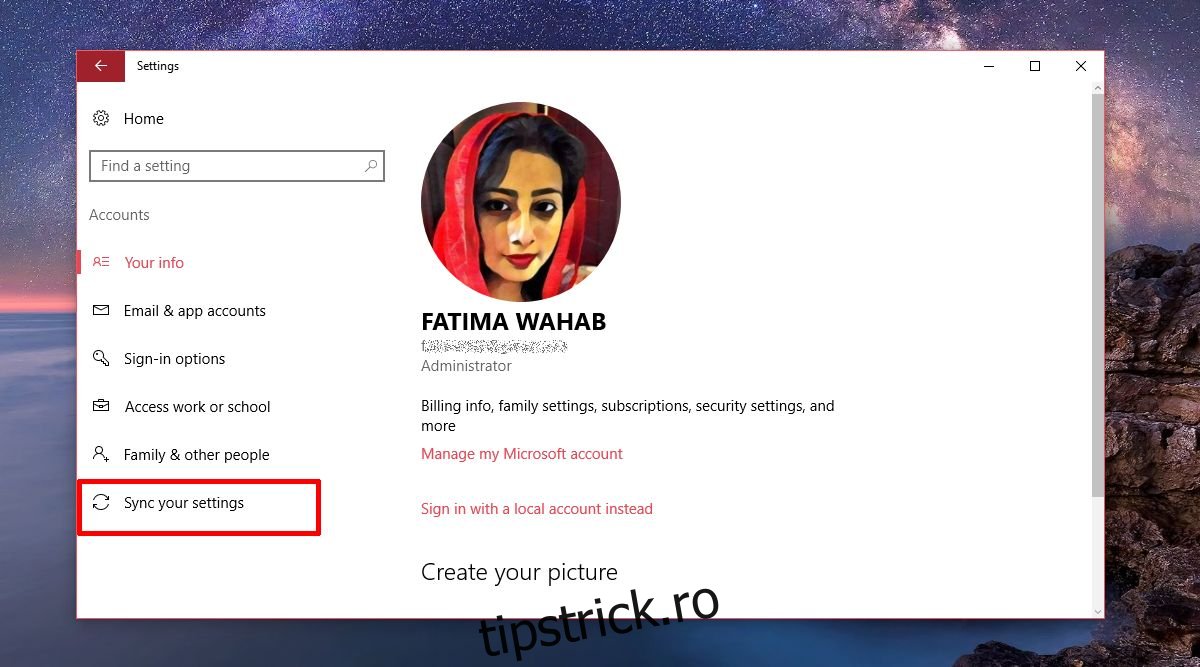
Și activați comutatorul „Setări de sincronizare” și comutatorul „Temă” din „Setări de sincronizare individuale”. Puteți dezactiva toate celelalte setări din „Setări individuale de sincronizare”. Nu au niciun impact asupra tapetului.
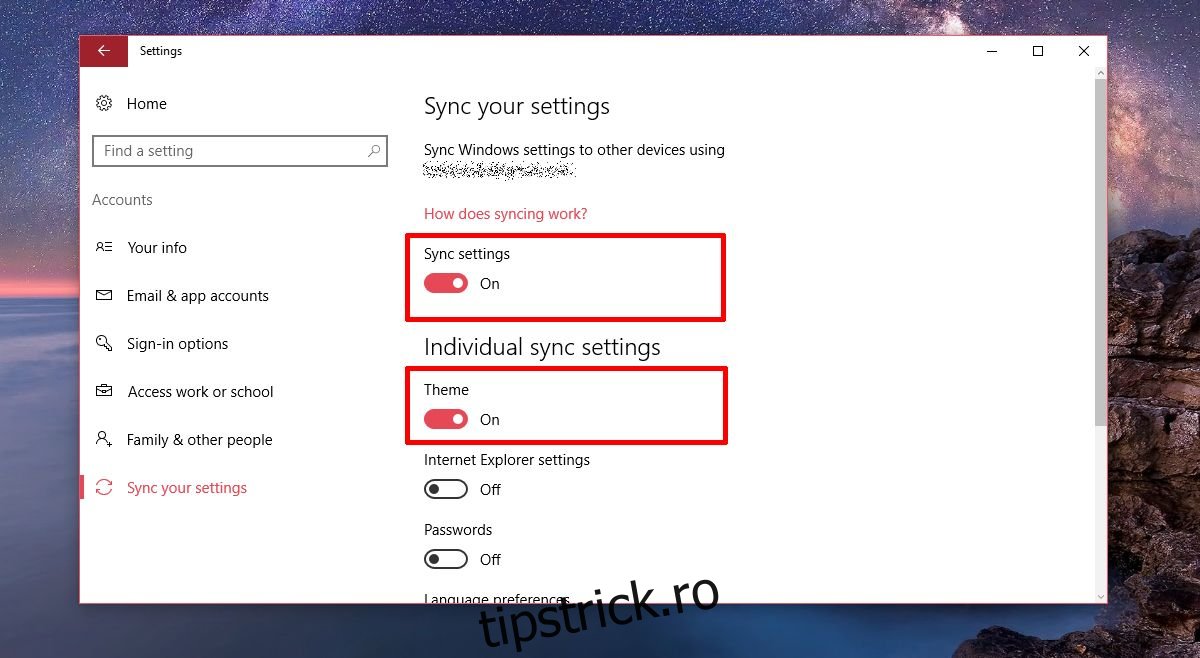
Repetați acest pas pe toate sistemele pe care doriți să vă sincronizați imaginea de fundal. De exemplu, dacă doriți același tapet pe computerul de acasă și de la serviciu, activați această opțiune pe ambele. Inutil să spun că trebuie să utilizați același cont Microsoft pe ambele sisteme.
Când schimbați un tapet, schimbarea se va reflecta pe toate desktopurile dvs. Windows 10 sincronizează în esență „tema” de pe desktop, așa că pe lângă schimbarea imaginii de fundal, culoarea accentului se va schimba. Dacă ați activat culoarea în meniul Start și în bara de activități, și aceasta se va sincroniza. Setările de transparență, așa cum sunt setate din aplicația Setări, se vor sincroniza și pe desktop-uri.
Nu este clar ce desktop Windows 10 tratează ca desktop principal. Se pare că sistemul pe care îl petreci cel mai mult timp este cel pe care Windows 10 îl tratează ca desktop principal. Tapetul pe care îl schimbați pe desktopul principal se va sincroniza cu alte desktop-uri.
Trebuie să fii conectat la internet pentru a sincroniza desktop-urile. Când vă conectați la un alt sistem, poate dura câteva minute pentru a sincroniza tema și imaginea de fundal. Dacă durează prea mult, dezactivați și activați sincronizarea temei din aplicația Setări.